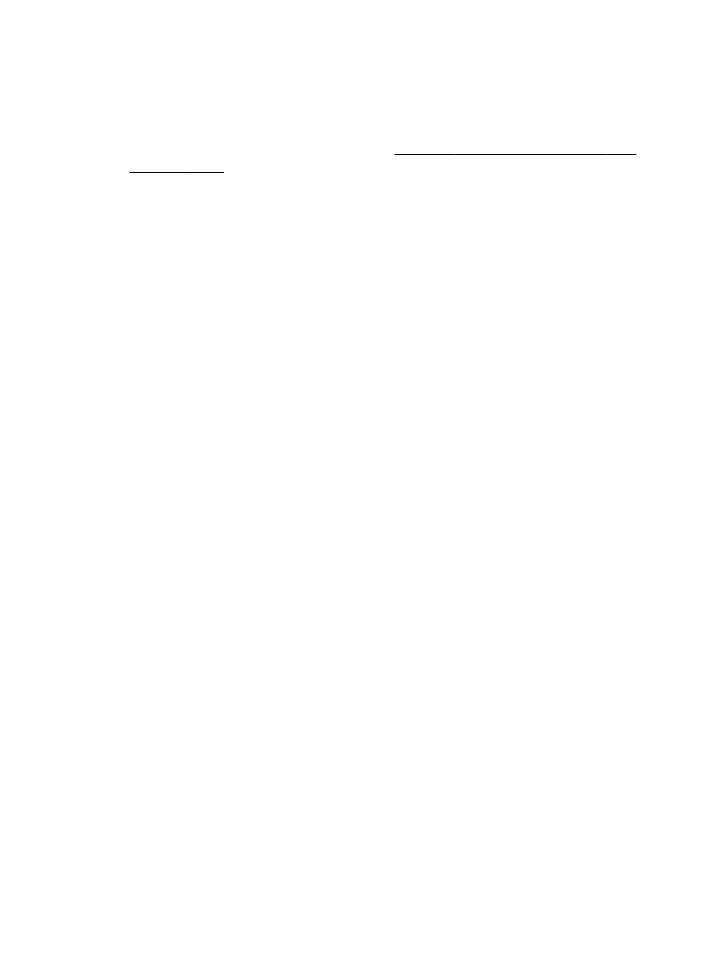
4: 프린터가 온라인이고 준비 상태인지 확인
HP 소프트웨어가 설치되어 있는 경우 프린터를 사용하지 않고도 컴퓨터에서
프린터가
일지 중지 또는 오프라인 상태인지 확인할 수 있습니다.
프린터의
상태를 점검하려면 다음 절차를 수행합니다.
Windows
1.
시작을
누른 다음 프린터, 프린터 및 팩스 또는 장치 및 프린터를 클릭합니
다
.
-또는-
시작
, 제어판을 차례로 클릭한 다음 프린터를 두 번 클릭합니다.
2.
자세히
보기에 컴퓨터의 프린터가 표시되어 있지 않다면 보기 메뉴를 클릭
한
다음 자세히를 클릭합니다.
3.
프린터
상태에 따라 다음 중 하나를 수행합니다.
a.
프린터가
오프라인인 경우, 프린터를 마우스 오른쪽 버튼으로 클릭하
고
온라인에서 프린터 사용을 클릭합니다.
b.
프린터가
일시정지 상태인 경우, 프린터를 마우스 오른쪽 버튼으로
클릭해
인쇄 재개를 클릭합니다.
4.
네트워크를
통해 프린터를 사용해 보십시오.
Mac OS X
1.
도크에서
시스템 등록정보를 클릭한 다음 인쇄 & 팩스 또는 인쇄 & 스캔을
클릭합니다
.
2.
프린터를
선택한 다음 인쇄 대기열 열기를 클릭합니다.
3.
인쇄
작업이 대기 중이면 다시 시작을 클릭합니다.
4.
프린터가
일시 정지 상태면 프린터 다시 시작을 클릭합니다.
위의
단계를 수행한 후에 프린터를 사용할 수 있지만 프린터를 계속 사용할 때
이런
증상이 지속되는 경우 방화벽이 방해하는 것일 수 있습니다.
여전히
네트워크를 통해 프린터를 사용할 수 없는 경우 다음 부분에서 추가 문
제해결
도움말을 계속하십시오.
단계